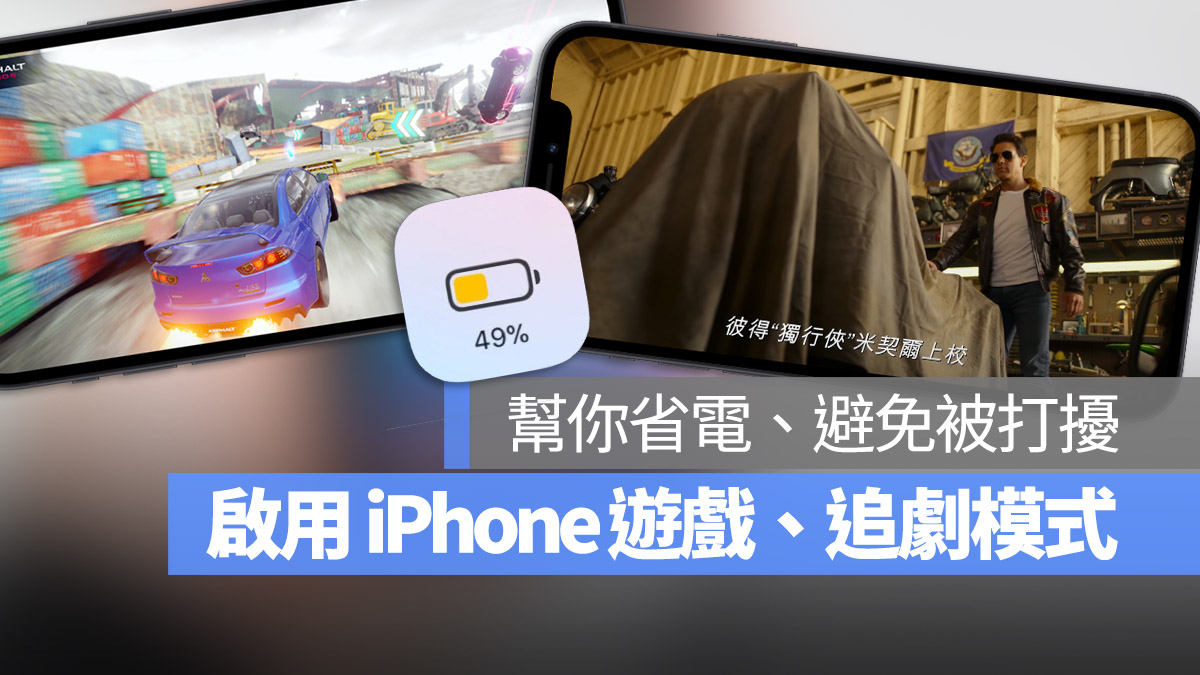
有在利用 iPhone 玩遊戲的人都知道這是相當耗電的事情,包含看影片也是很耗電,今天我們就要教大家利用捷徑自動化的方式,一鍵開啟 iPhone 的遊戲、追劇模式,讓你在玩遊戲、看影片的時候不只可以省電,還可以更專心在遊戲、影片的內容上不被打擾。
iPhone 一鍵開啟遊戲、追劇模式捷徑腳本
這次要介紹的 iPhone 遊戲、追劇模式捷徑腳本,主要的功能就是在你開啟遊戲 App 或是影片 App 的時候,幫你自動開啟低耗電模式、把亮度調整到 50% 以達到省電的效果。
此外,也會開啟自訂的專注模式,讓你在玩遊戲、看片的時候不會被通知、電話打擾,只有特定被允許的聯絡人可以透過 iPhone 與你聯繫。
先來看看效果,你可以看到當我開啟 YouTube 的時候,右上方的電源符號變成黃色的省電模式,當我退出 YouTube 時,右上方的電源符號又變回綠色,表示省電模式已經停止了。
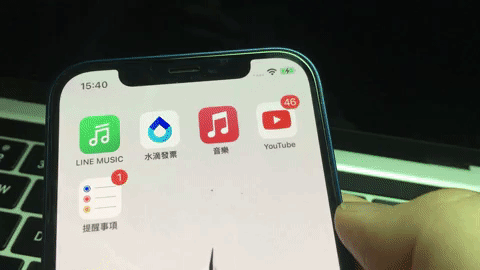
下載《iPhone 遊戲、追劇模式》捷徑腳本
首先,我們先將《iPhone 遊戲、追劇模式》捷徑腳本下載到 iPhone,並且加入到捷徑中。
我們會把這次的 iPhone 一鍵開啟遊戲、追劇模式的捷徑腳本放在文章的最後給大家下載。
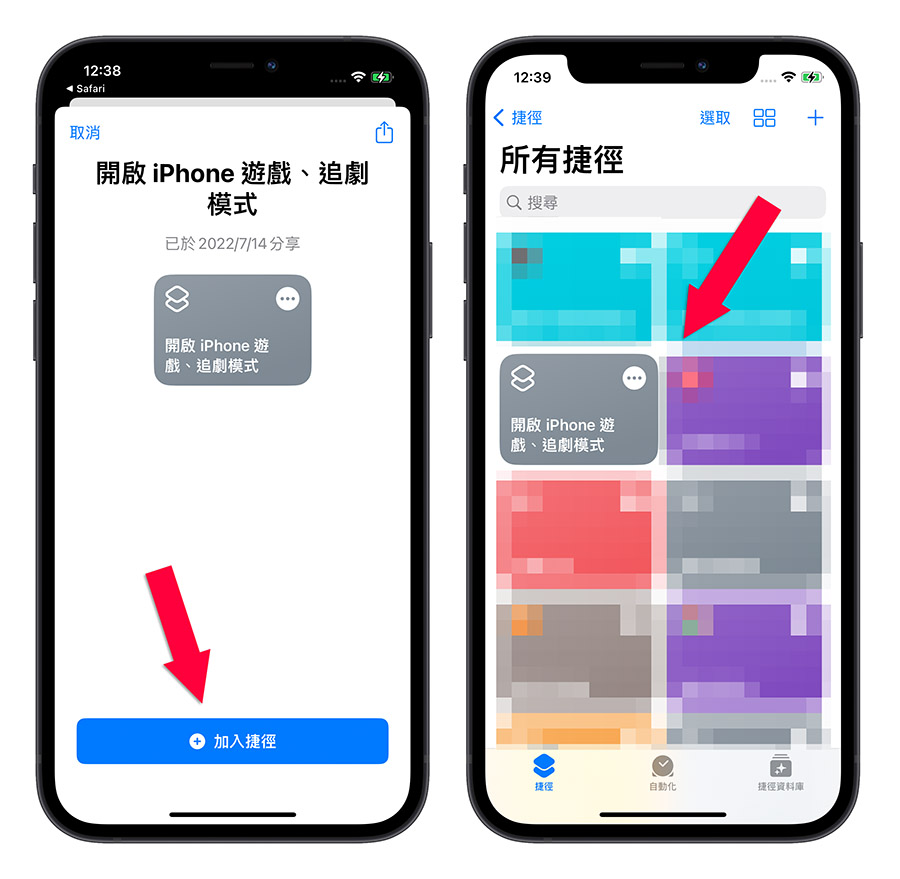
在專注模式中建立 iPhone 遊戲、追劇模式
接著我們在 iPhone 「設定」的「專注模式」中,建立一個遊戲模式。
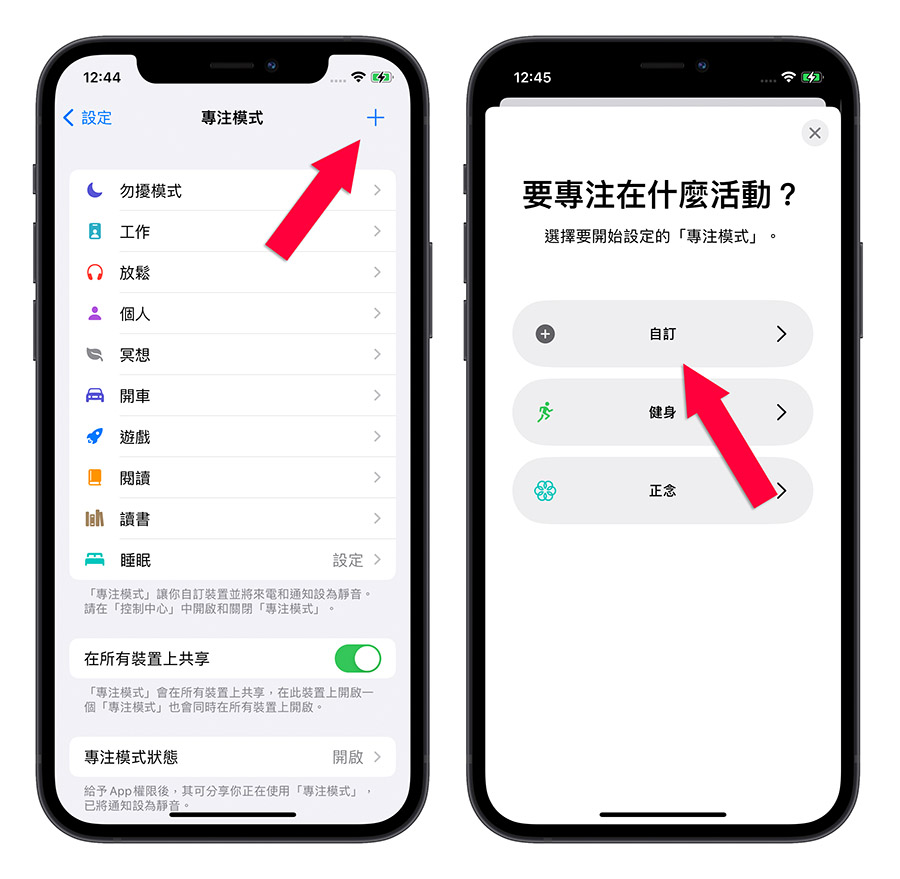
選擇開啟遊戲模式以後,哪些人可以傳訊息或是打電話給你,除了這些人以外的通知、來電都不會顯示在 iPhone 上。
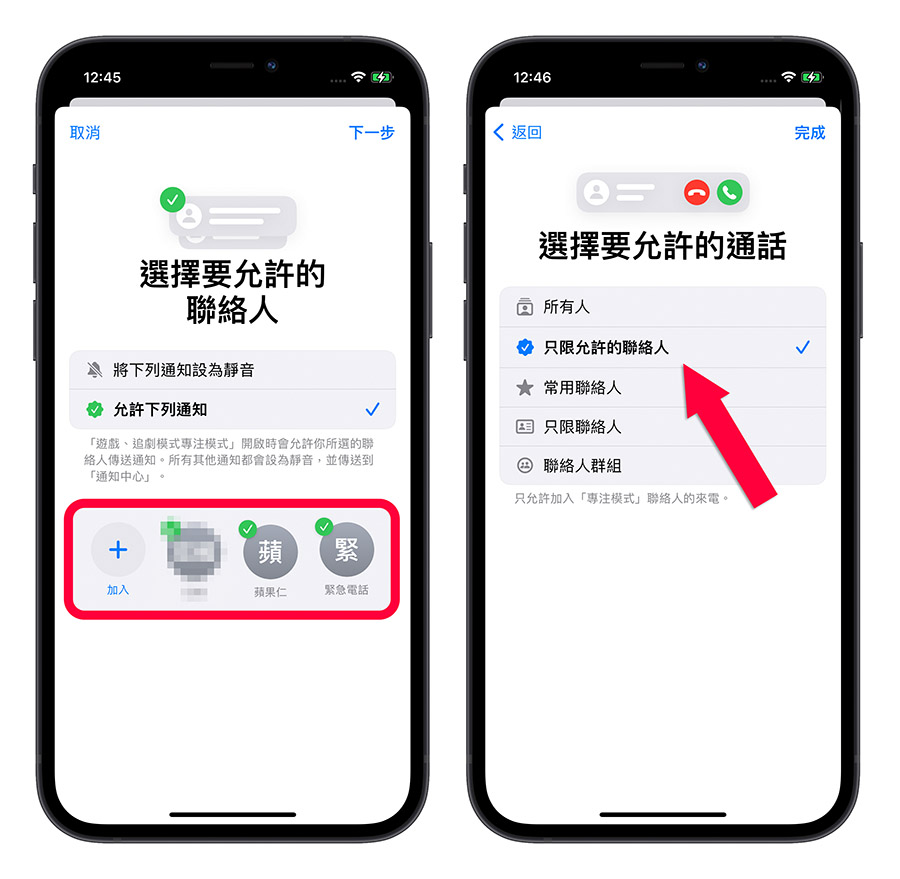
接著設定哪些 App 可以在你玩遊戲的時候傳送通知給你,除了被允許的 App 可以在 iPhone 開啟遊戲模式後傳送通知以外,其他 App 所傳送的通知都不會顯示在畫面上,打擾你玩遊戲或是追劇看影片。
當然你也可以什麼都不選,這樣就完全不會有 App 傳送通知打擾你玩遊戲或看電影了。
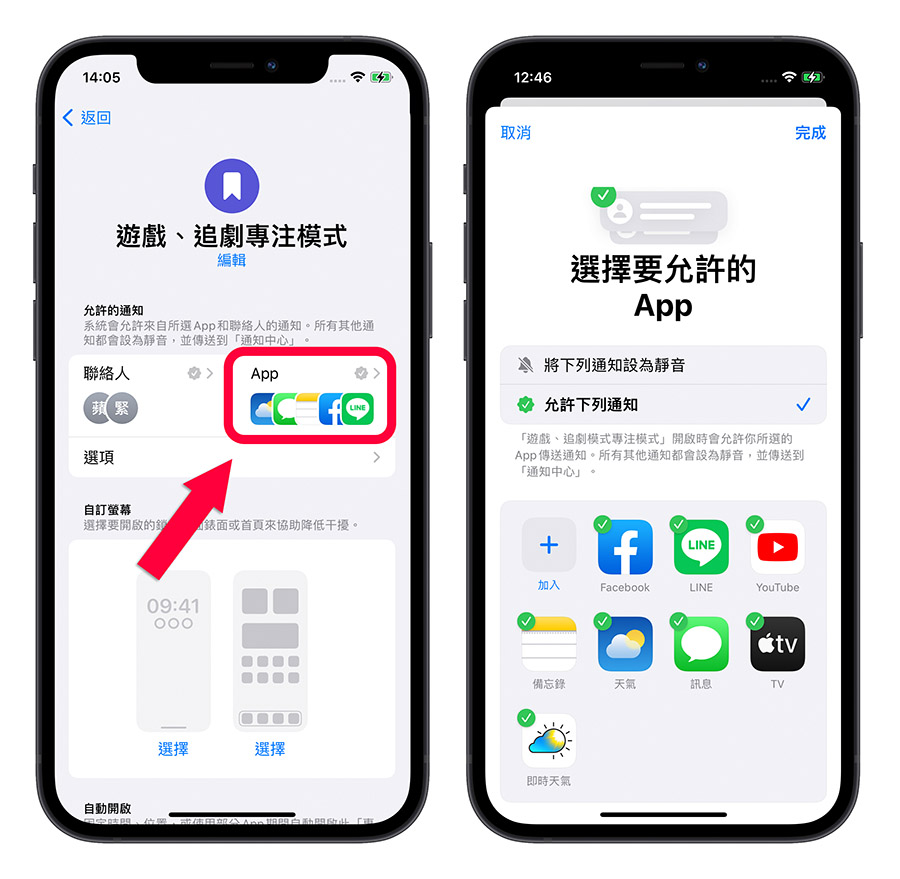
設定《iPhone 遊戲、追劇模式》捷徑功能
接著我們開啟下載到 iPhone 的《iPhone 遊戲、追劇模式》捷徑腳本,裡面已經有設定好三個功能,分別是:
- 開啟低耗電模式
- 將螢幕亮度設定為 50%
- 開啟遊戲專注模式
前兩個設定主要是讓 iPhone 可以在省電的狀態下進行遊戲或是追劇看影片,你可以自行調整螢幕亮度的預設值,當然也可以在遊戲或是影片進行中,透過下拉控制中心進行調整。
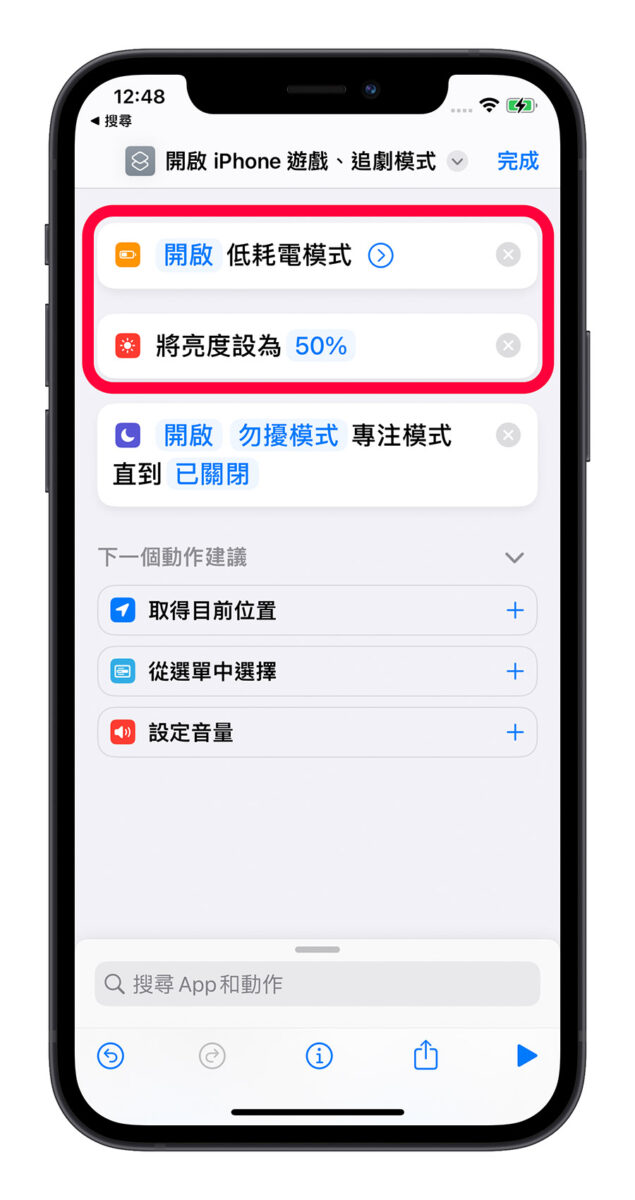
第三個動作的專注模式則是要記得點選「勿擾模式」的選項,然後選擇你剛剛建立好的遊戲、影片專注模式。
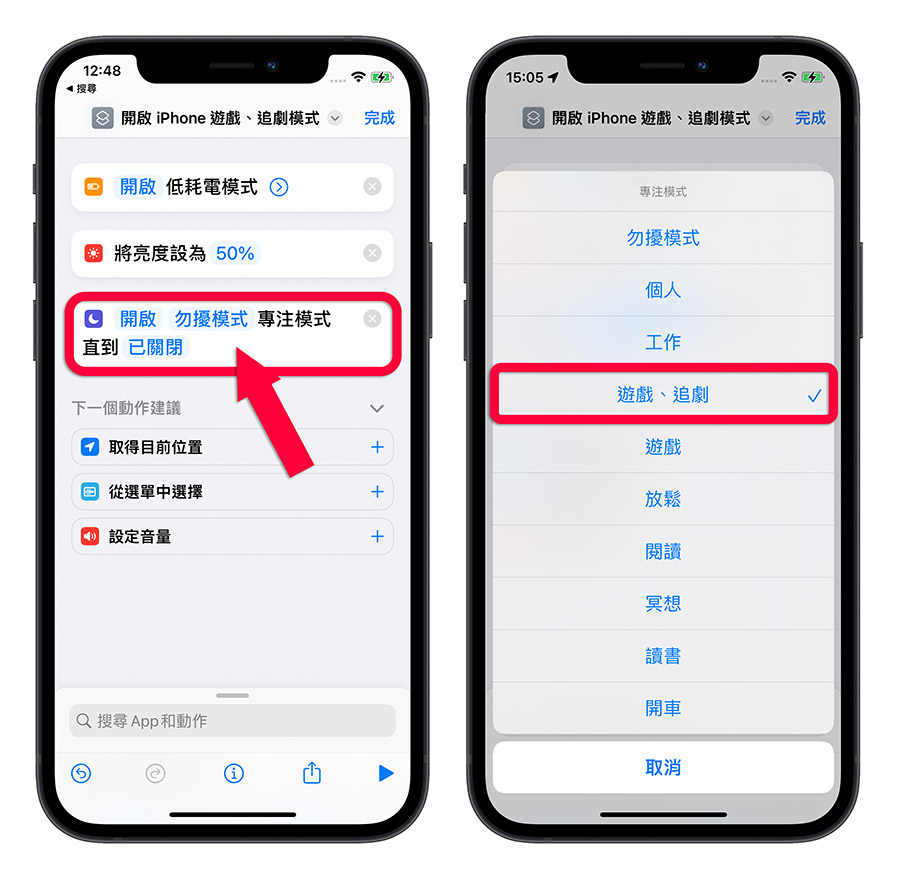
除此之外,你也可以自行加入其他省電的功能,例如關閉藍牙、停用 4G/5G 網路(有 Wi-Fi 的情況下)….等。
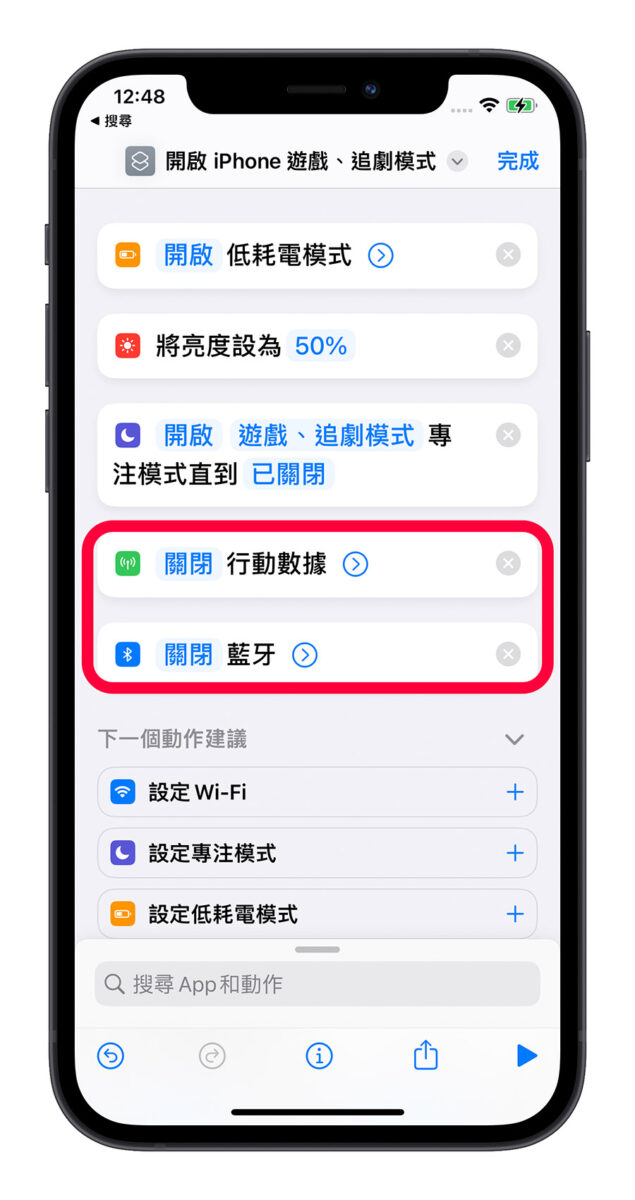
設定自動化開啟《iPhone 遊戲、追劇模式》捷徑腳本
接著到「自動化」功能中,建立新的個人自動化操作。
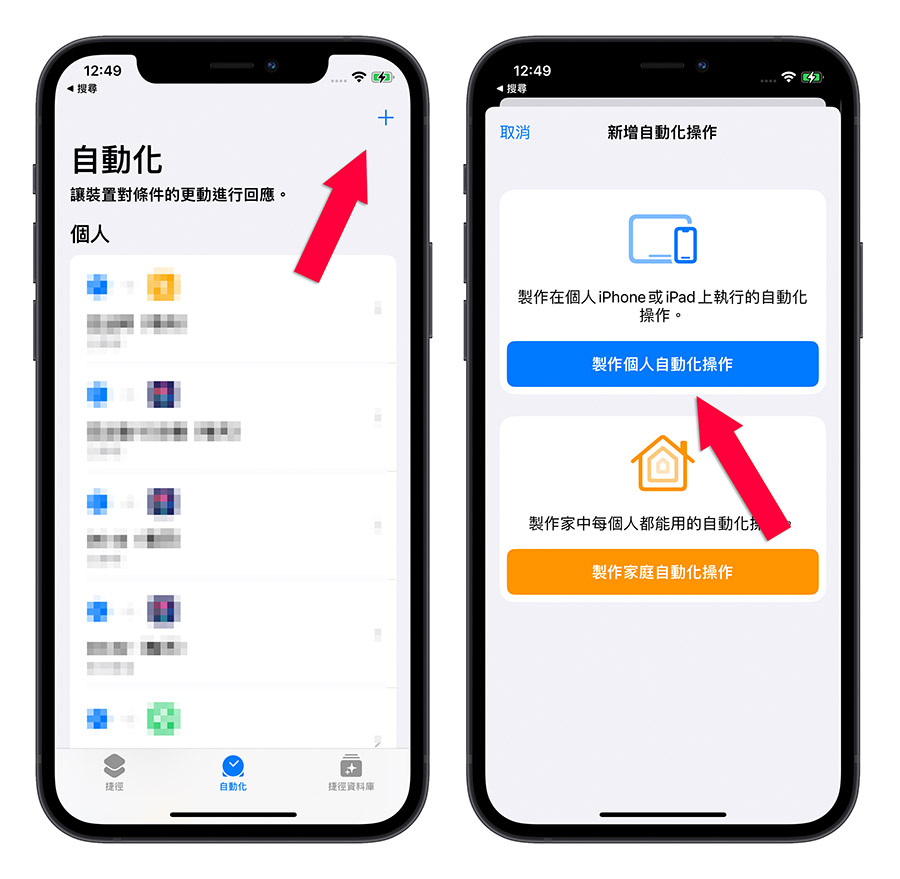
開啟的條件選擇「App」,假設我想要在開啟 YouTube 的情況下執行省電、追劇模式,那麼就指定「YouTube」為「已開啟」狀態時執行這個自動化操作。
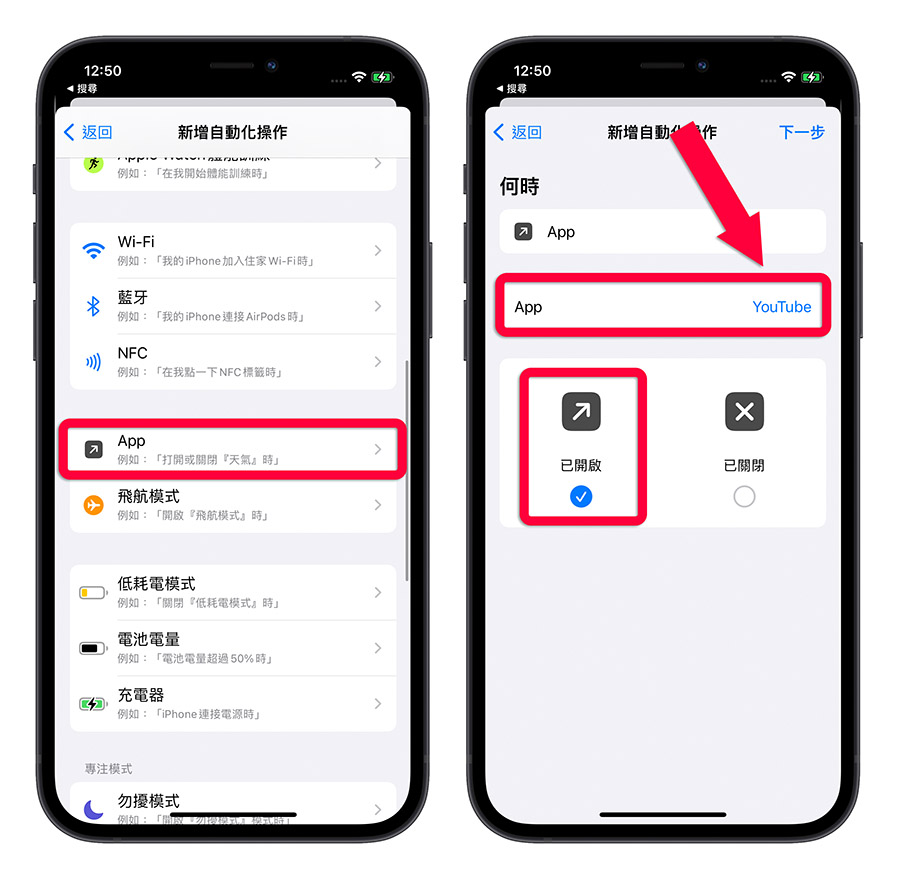
這部分的 App 也可以多選,可以一次把所有的遊戲、追劇 App 都設定起來,就不用再重複設定好幾次。
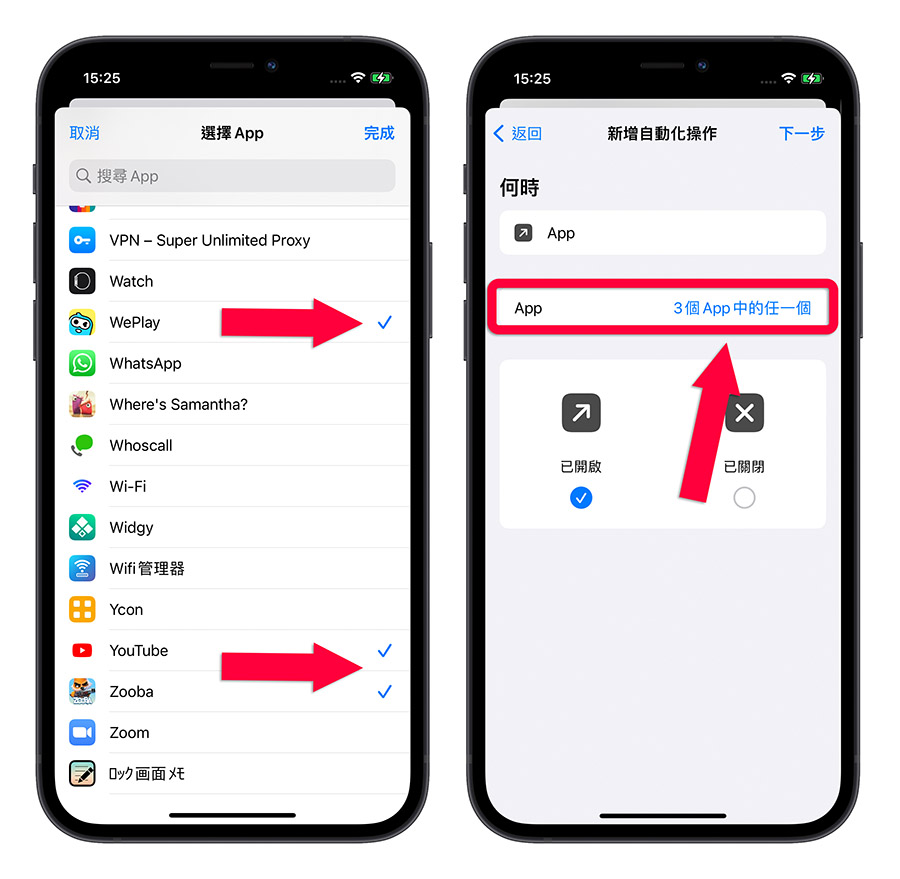
下一個步驟中,設定自動化操作執行剛才我們建立好的《iPhone 遊戲、追劇模式》。
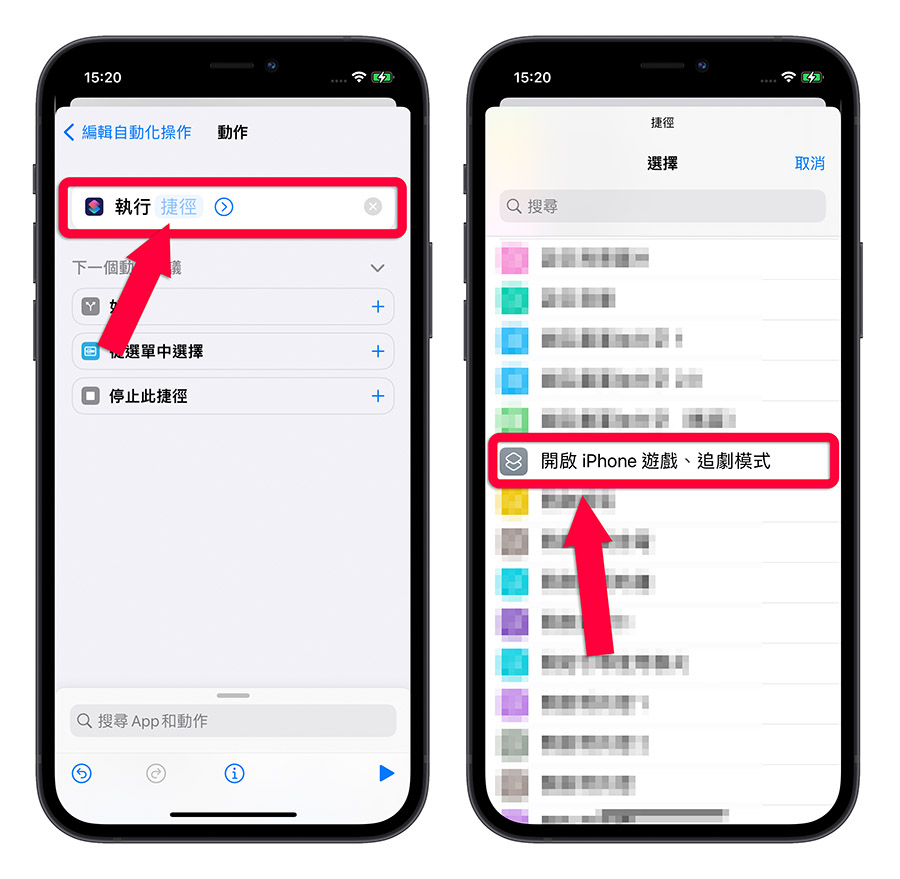
最後記得把執行前先詢問的選項關閉,這樣就不會再自動化開始之前又跳出一個提示訊息。
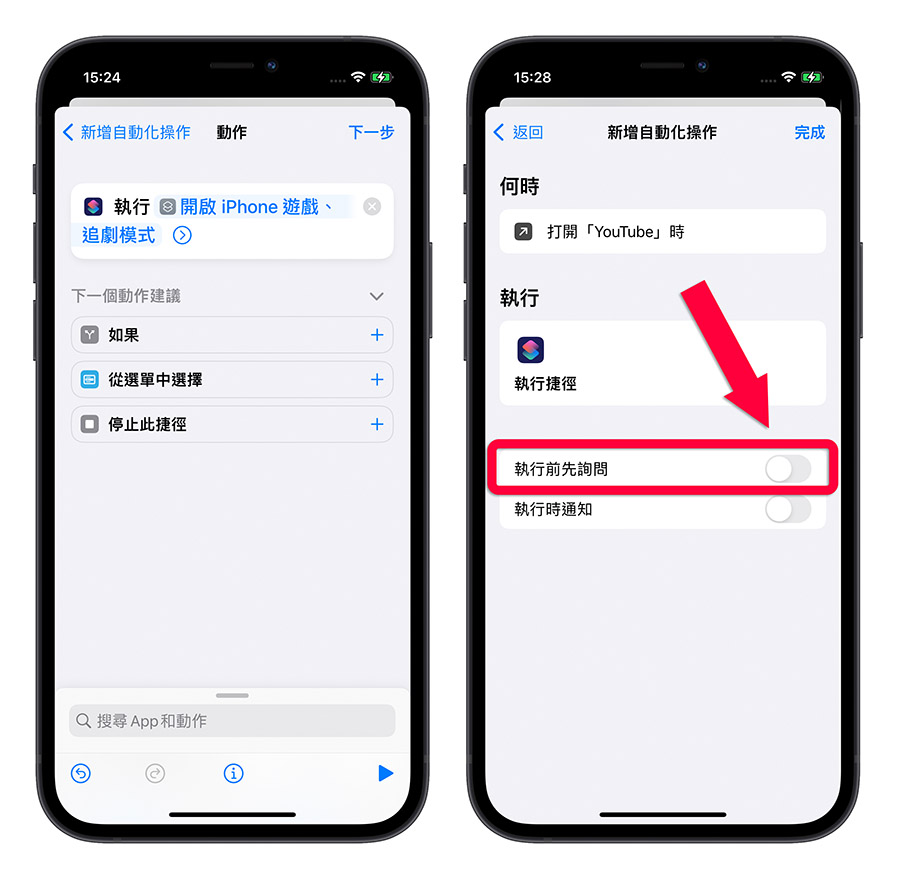
關閉《iPhone 遊戲、追劇模式》設定
最後我們也加上一個《關閉 iPhone 遊戲、追劇模式》的捷徑腳本,這樣子當你離開遊戲的時候,就可以把低耗電模式與專注模式都關閉,讓 iPhone 回到原本的樣子。
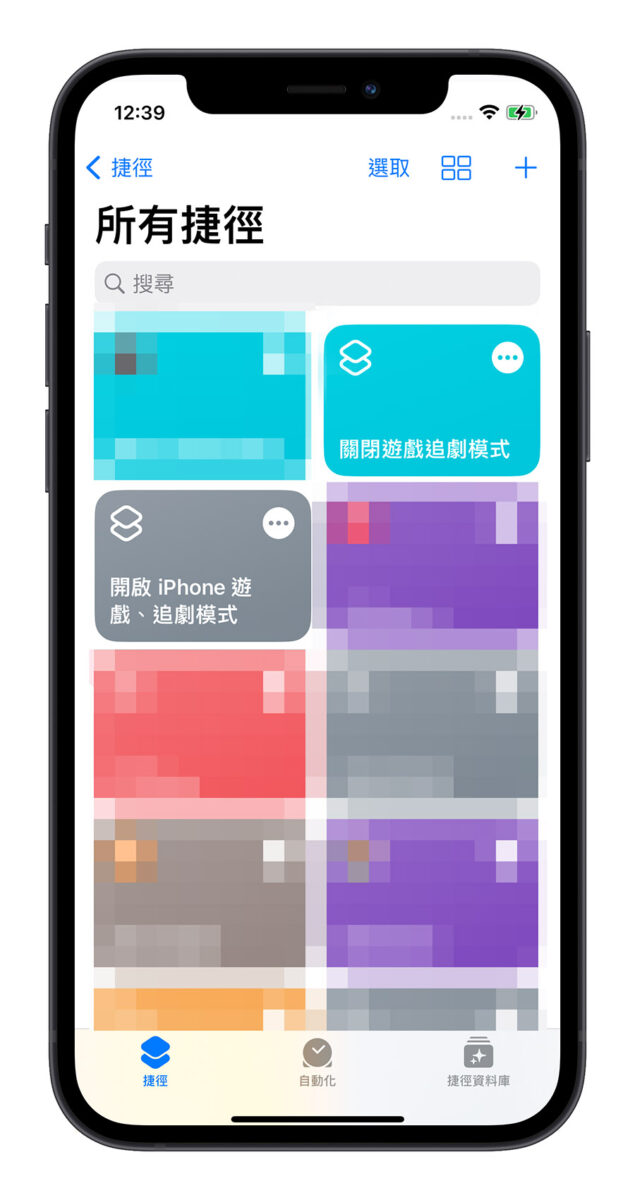
設定的原理其實跟開啟時一樣,只是再多建議一個《關閉 iPhone 遊戲、追劇模式》的捷徑,並且把低耗電模式設定為「關閉」,專注模式設定為「關閉」,然後把亮度設定為 80%。

這個《關閉 iPhone 遊戲、追劇模式》捷徑腳本也會放在文章最後面給大家下載。
但是自動化功能就必須要大家自己建立。
與上面的操作一樣,建立一個自動化操作,並且設定為當「App 已關閉」時,執行《關閉 iPhone 遊戲、追劇模式》捷徑腳本,這樣就可以了。
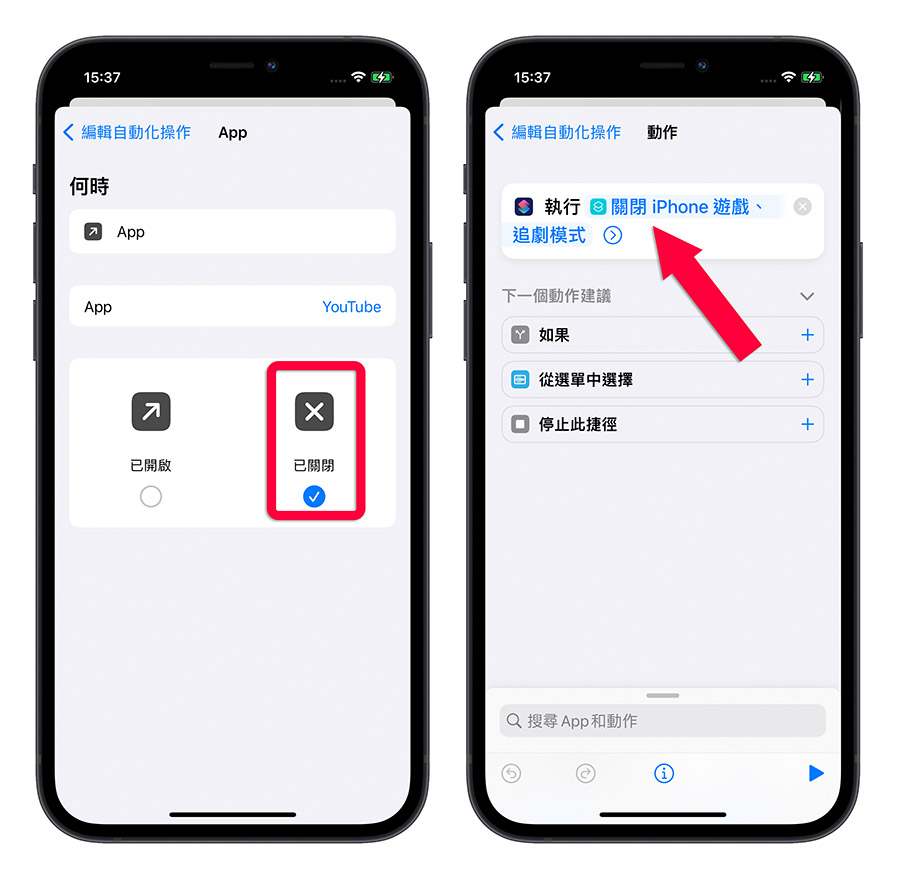
《iPhone 遊戲、追劇模式》效果體驗
這樣設定完以後,你就可以從下面 GIF 影片看到,當我開啟這些遊戲、追劇看片 App 的時候,電源這符號變成黃色的省電模式,左邊時間的旁邊也出現了勿擾模式的標誌;當我退出以後,黃色的省電模式電源符號就變回綠色,勿擾模式的標誌也不見了。
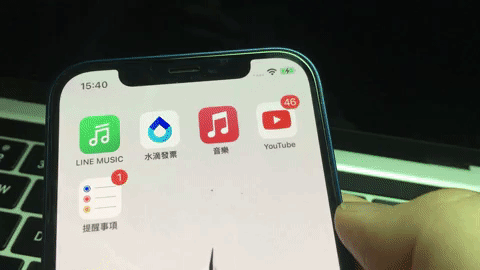
iPhone 一鍵開/關遊戲、追劇模式捷徑腳本下載
這裡我們就把 iPhone 一鍵開啟 / 關閉遊戲、追劇模式的捷徑腳本提供給大家,方便大家可以快速的完成設定。
👉 《開啟 iPhone 遊戲、追劇模式》捷徑腳本下載:請點此
👉 《關閉 iPhone 遊戲、追劇模式》捷徑腳本下載:請點此
你可以把常用的遊戲 App 或 YouTube、Netflix、Disney+….等追劇 App 都透過上面教的方式設定進行遊戲、追劇模式的設定,這樣之後在看影片或玩遊戲時,就不用擔心有人打擾了。
更多好用的捷徑分享》
- 一鍵省電!用捷徑自動關閉耗電的設定,睡覺、外出都適用
- iPhone 電池健康度、充電循環次數查詢捷徑推薦·2022 版
- LINE 如何預約排程發送訊息?利用捷徑就能完美達成
- 啟動專注模式唸書、工作時,自動播放 iPhone 內建背景白噪音
- 充電時讓 iPhone 自動開啟翻頁時鐘效果,拔掉充電線後又自動關閉
- 隨著電量自動變換的桌布,讓你看到桌布就知道現在電量多少
- iOS 15.4 讓捷徑自動化執行時,上方不再跳出通知
- 把 iPhone 解鎖畫面的農曆日期換成自己設計的文字
- iPhone 一鍵換桌布捷徑腳本,網路圖片免下載就能設定成桌布
如果想知道更多關於 Apple 的消息、教學、小技巧或是科技新知,歡迎大家點擊以下任一 LOGO,追蹤我們的 Facebook 粉絲團、加入官方 Line 帳號、訂閱 IG 以及 Telegram。 |




